ps油画效果怎么做,品索教你PS仿油画风格人物效果制作方法
油画是一种非常高雅的艺术效果,有着浓浓的艺术气息,受到不少人的偏爱,对于油画的艺术制作,不少人都会感觉无从下手,而如果你学习过ps软件,有软件的使用基础的话,那么不妨自己动手应用ps来实现图片特效,油画的艺术效果吧,那么ps油画效果怎么做呢,下面品索教你PS仿油画风格人物效果制作方法。
原图

最终效果

1.打开原图,选择菜单:滤镜 > 渲染 > 光照效果 参数设置如图1选择光照源,效果如图2
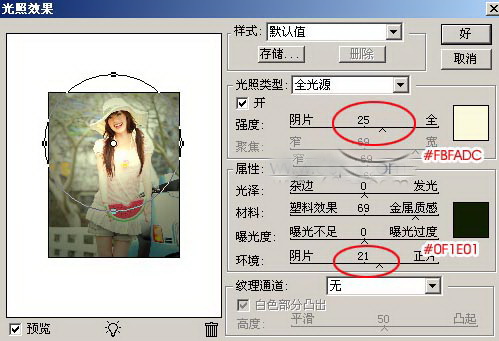
<图1>

<图2>
2.新建一个图层填充颜色:#3E3303,然后把图层混合模式改为“差值”,效果如图3

<图3>
3.新建一个图层按Ctrl + Shift + Alt + E 盖印图层,然后把图层混合模式改为“滤色”,加上蒙版把除人物脸部以外的地方都擦除效果如图4。

<图4>
4.新建一个图层按Ctrl + Shift + Alt + E 盖印图层,然后把图层混合模式改为“叠加”,加上蒙版把人物部分擦掉效果如图5。

<图5>
5.新建一个图层按Ctrl + Shift + Alt + E 盖印图层,按Ctrl + J 把盖印后的图层复制一份,在副本这层选择菜单:滤镜 > 杂色 > 添加杂色
参数设置如图6,
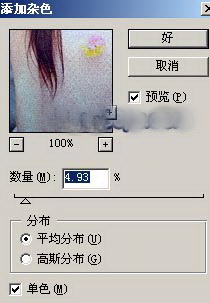
<图6>
确定后选择菜单:滤镜 > 画笔描边 > 喷溅
参数设置如图7,
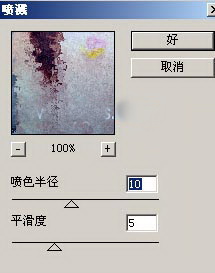
<图7>
确定后再选择菜单:滤镜 > 画笔描边 > 深色线条
参数设置如图8,
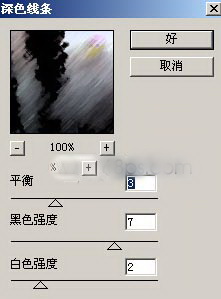
<图8>
效果如图9

6.把图层混合模式改为“变亮”,加上蒙版把人物部分擦出来效果如图10

<图10>
7.新建一个图层按Ctrl + Shift + Alt + E 盖印图层,选择Topaz滤镜锐化一下,。效果如图11。

<图11>
8.新建一个图层按Ctrl + Shift + Alt + E 盖印图层,选择菜单:滤镜 > 模糊 > 高斯模糊 数值为2,然后把图层混合模式改为“变亮”,加上蒙版把人物部分擦出来效果如图12

<图12>
9.合并说有图层再整体调下颜色,完成最终效果。

猜你喜欢
![]()